MIUI8如何长截图?MIUI8长截图操作教程
2016-6-180大中小
昨天MIUI8正式公测,然后新功能大家是否都一一体验了呢?其实很多朋友最想要试的应该就是长截图功能,这个截屏功能设计的很贴心,就可以完整的截下很长的图片了,那么如何使用长截图呢?下面嗨客小编就为大家详细介绍。
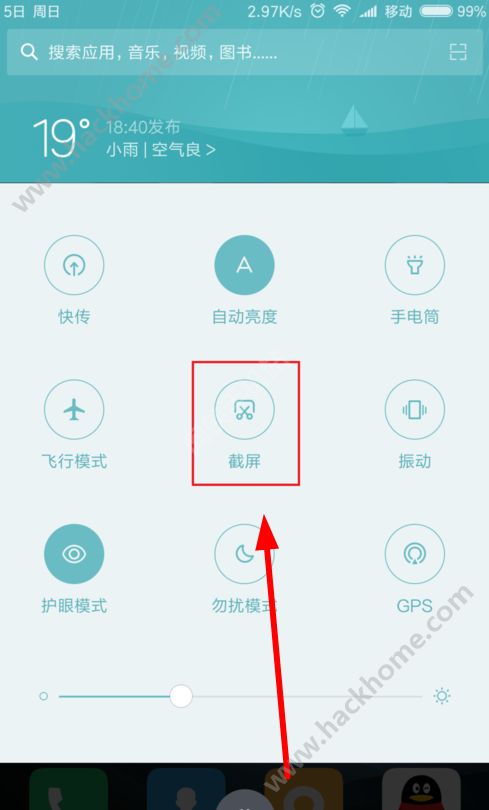
首先,你需要打开MIUI 8系统的通知栏开关,点击通知栏开关的“截屏”按钮开关,即可截取当前的手机屏幕;当截取当前的屏幕之后,所截取的图片会在手机桌面右上角显示一个浮动的小缩略图,然后点击该缩略图。
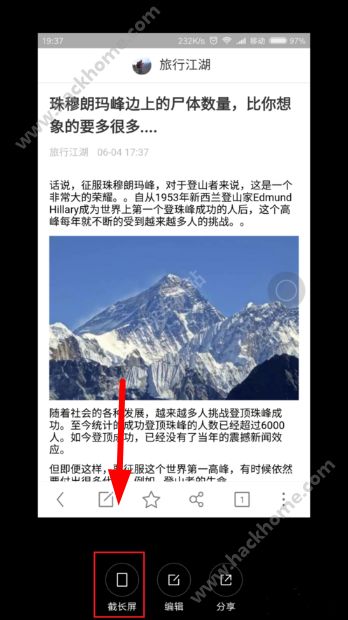
点击该缩略图之后,在页面中会显示如下信息:你可以选择并点击页面中的“截长屏”选项进入长截图选项。

点击该功能按钮之后,这个时候你可以看到页面中会显示正在截长屏的信息提示,然后只需要等待截屏结束即可。
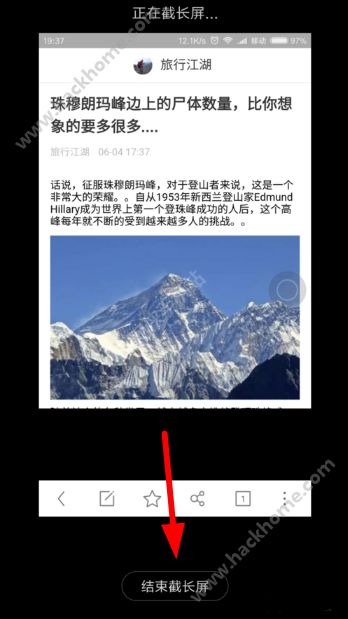
完成“截长屏”功能之后,页面中会显示如下信息,你需要点击页面中的“编辑”信息即可进入长屏图片的编辑页面。
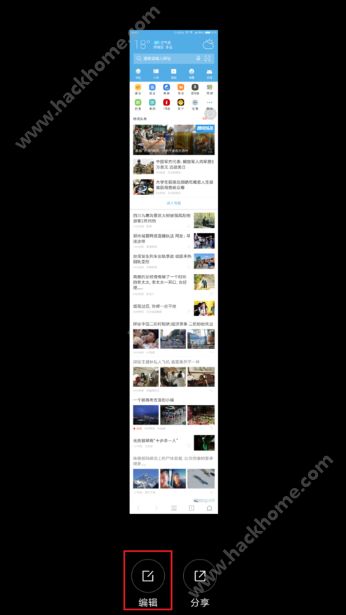
在页面中出现的编辑菜单中,我们点击页面中的滑动按钮,即可滑动此按钮选择需要截屏的区域。为了更好地展示你精准截图的成果,你需要进行切割,在进行截屏区域的切割时,我们在页面的背景是可以看到相对应的的图片画面的,这里由于无法截取其对应的屏幕画面,就不能进行展示了,大家按照步骤进行可以自己在手机上面看到。然后,当我们选择好了截屏的区域之后,就可以在截屏区域中点击页面的“√”按钮,完成长截屏的图片切割。
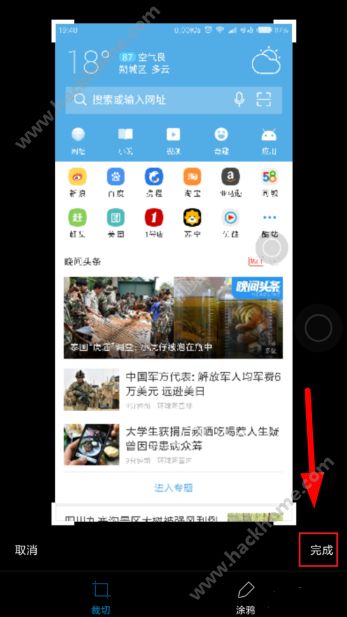
完成切割之后,我们在截屏页面中点击选择“完成”按钮,然后此时就可以真正完成截长屏的功能,同时将所截的图片真正保存下来。
最后你就能看到效果图了,以上就是MIUI8长截图的详细操作教程,更多关于MIUI8的内容!
 9.9分
9.9分
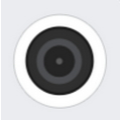
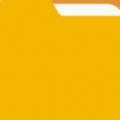





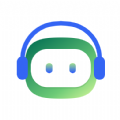






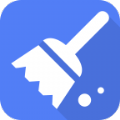


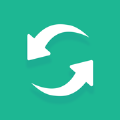
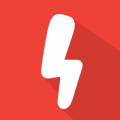



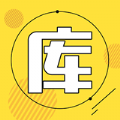






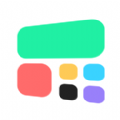











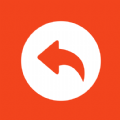
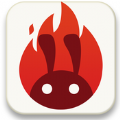




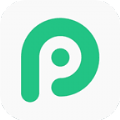



















网友评论